
先日、Windows 10 Fall Creators Update (FCU) を適用したのですが、シャットダウン・再起動前に使用していたアプリケーションが、PC起動時に自動的に立ち上がるようになったんですね。すべてのシャットダウン・再起動が、ハイバネーションになったような感じです。
この挙動は、FCUにアップグレードしたほとんどのWindowsユーザーには想定外のことだったんじゃないでしょうか?(少なくとも僕はそうでしたが……)。はっきりいって、この機能は気持ち悪い!!
なんとかこの機能を止める方法を探してみました。
スポンサーリンク
そもそもこの機能は何なんだ?
マイクロソフトのコミュニティフォーラムには、マイクロソフトのエンジニアから次のような投稿があったようです。
This is actually a change in the core functionality of Windows in this development cycle.
Old behavior:
When you shut down your PC, all apps are closed
After reboot/restart, you have to re-open any app you’d like to useNew behavior:
When shutting down your PC, any open apps are “bookmarked” (for lack of a better word)
After reboot/restart, these apps will re-open automatically
If you want to start with no apps open (other than those set to auto-start via Task Manager/Start), you’ll need to ensure all apps are closed before shutting down or restarting the PC.Why?
The desire is to create a seamless experience wherein, if you have to reboot a PC, you can pick back up quickly from where you left off and resume being productive. This has far-ranging impacts across the OS (in a good way).
簡単に言うと、
- この機能をいれた理由は、シームレスな環境をユーザーに提供するため。プロダクティブだろ?
- 起動時にアプリが立ち上がらないようにしたければ、シャットダウン・再起動時にすべてのアプリを閉じればいいじゃない?
ということみたいで、今のところこの機能をオフにする公式な方法はないようです(^_^;)
オフにする方法その1.ALT+F4でWindowsを終了する
最も簡単な方法は、ALT+F4でWindowsを終了することです。
デスクトップ画面でALTとF4キーを同時押しすると、Windows終了のダイアログボックスが出ます。これで終了すれば、終了時にアプリケーションが立ち上がっていたとしても、次のPC起動時にそのアプリが自動的に立ち上がることはありません。
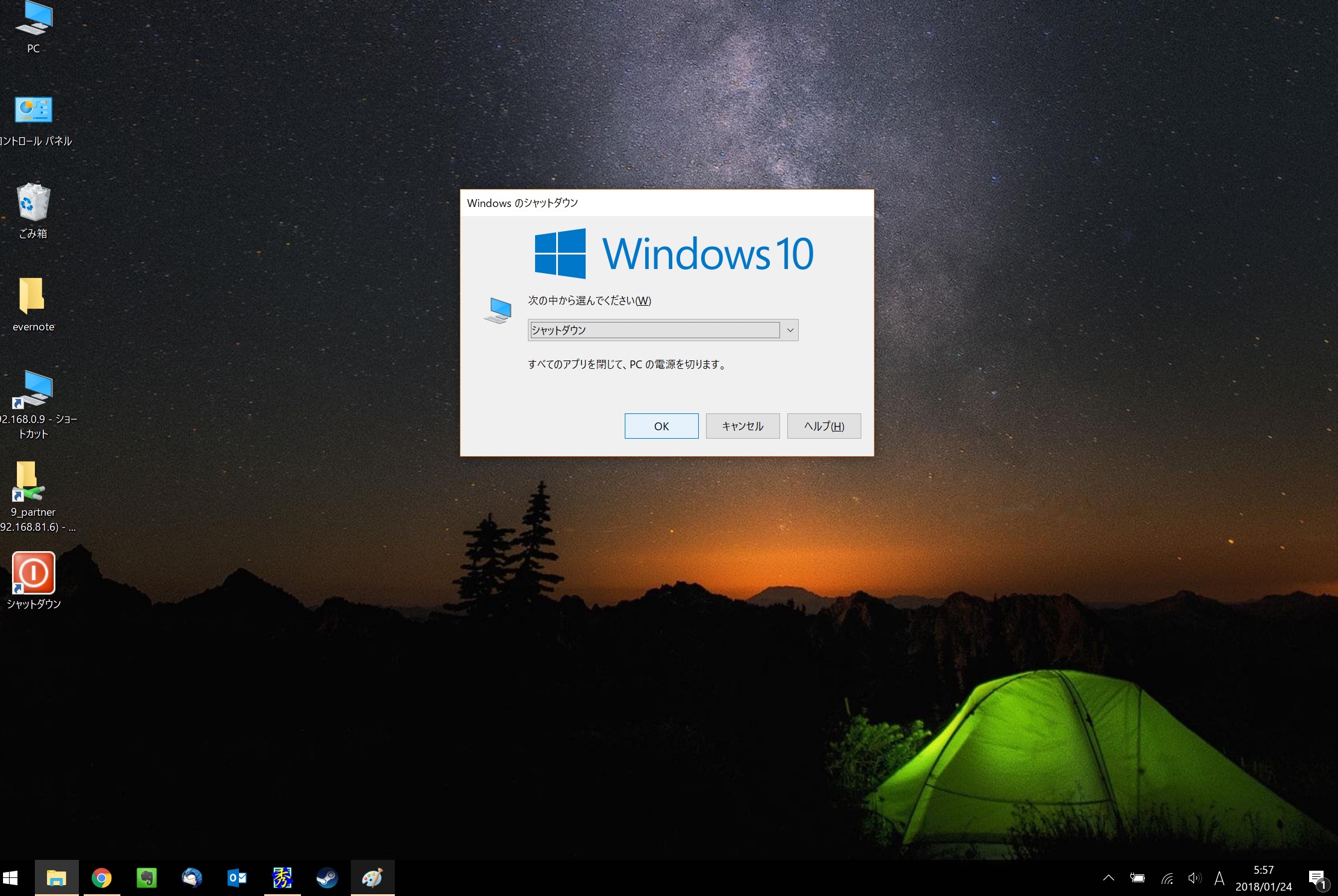
オフにする方法その2.ショートカットを作成する
ALT+F4が慣れない、面倒くさいという方は、ショートカットを作成するという方法があります。
ショートカットを作る
ショートカットは、デスクトップ画面で右クリックをすると作成できます。
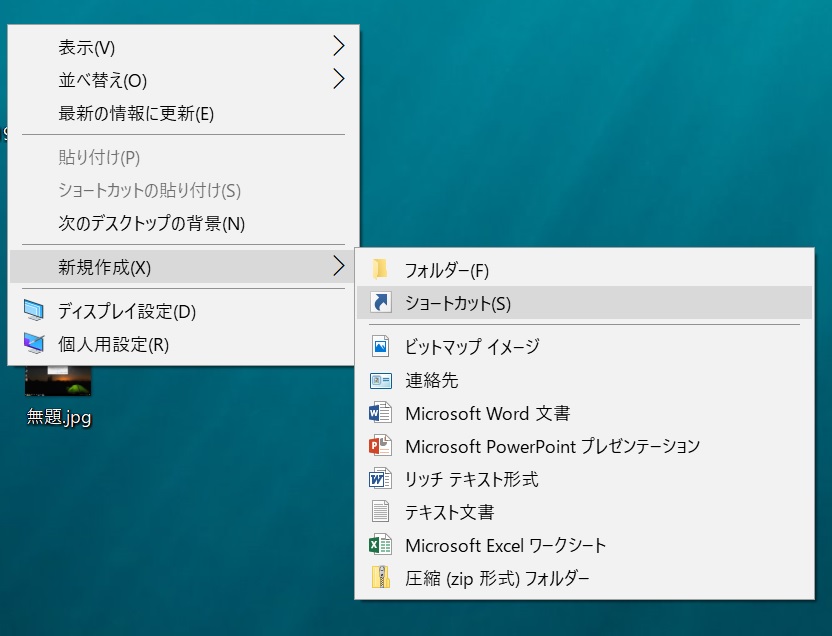
この画面で、シャットダウン(または再起動用)のコマンドラインを入力します。

シャットダウン用のコマンドラインはこちらです。
| shutdown.exe /s /t 0 |
再起動用のコマンドラインはこちらですね。
| shutdown.exe /r /t 0 |
ショートカットに名前をつけろと言ってきます。わかりやすいように「シャットダウン」とでもつけましょうか。
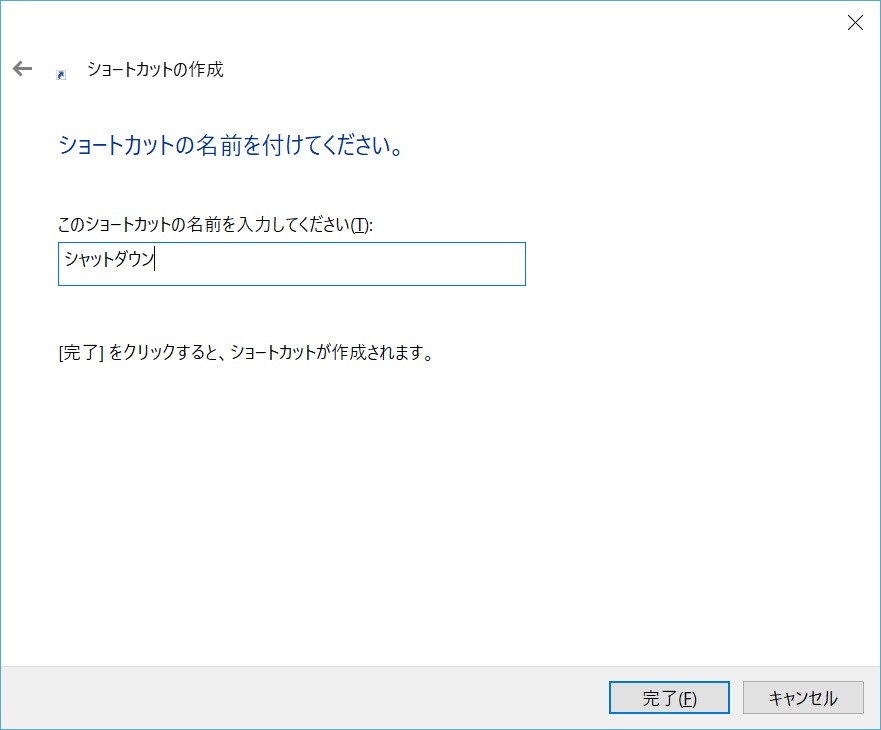
ショートカットが無事にデスクトップにできました……が、味気ないアイコンですね。アイコンを変更しましょう。
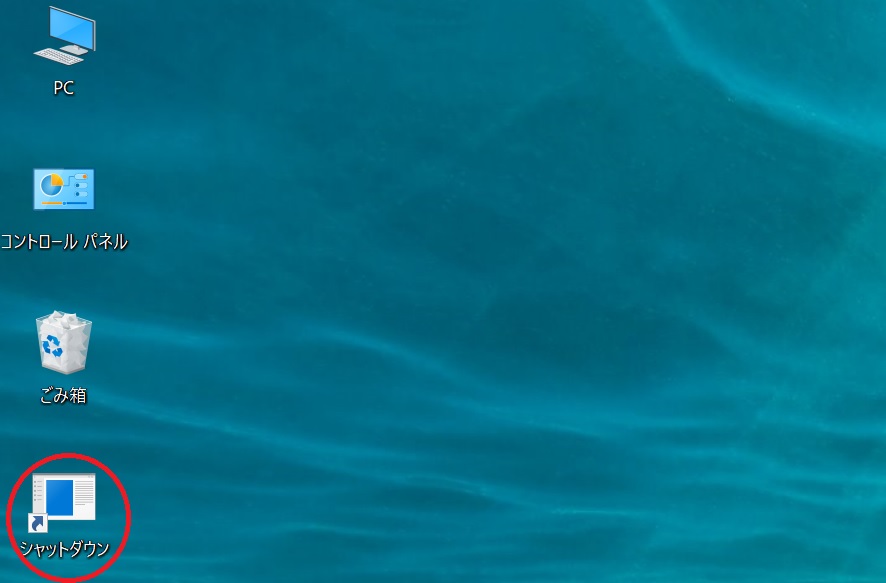
ショートカットアイコンの変更
できたショートカットを右クリックしてプロパティを選択します。すると「アイコンの変更」ボタンが見えます。
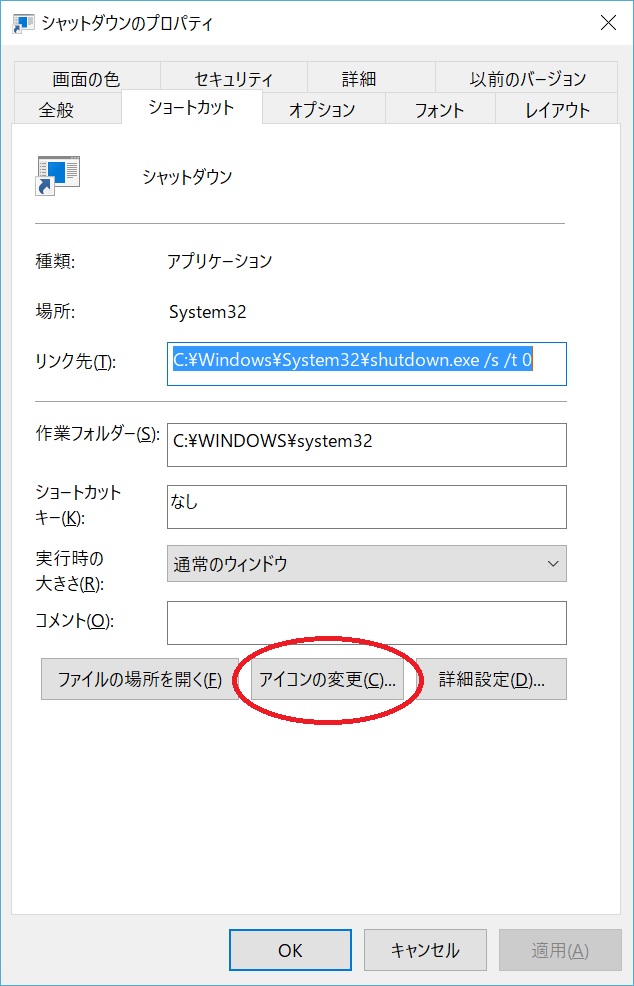
それっぽいアイコンを、お好きなように選んでください。
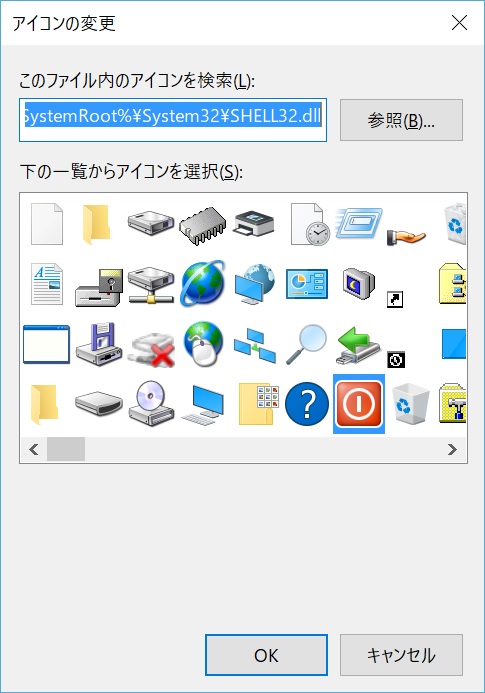
できました!これでシャットダウンのショートカットができたので、次に同じ手順で再起動のショートカットも作りましょう。

ショートカットをどこに置くか?
しかしデスクトップに置きっぱなしだと見栄えが悪いと思う人もいるかもしれませんね。
タスクバーに置いたり、レジストリーをいじってコンテキストメニューに置いたり、スタートメニューにピン止めしたり……というのがスマートでしょうか。僕はスタートメニューにピン止めしました。
使い勝手の良いところにおいてくださいね!







